
Índice:
- Autor John Day [email protected].
- Public 2024-01-30 11:35.
- Última modificação 2025-01-23 15:03.

Com a melhoria contínua da tecnologia, nossos eletrodomésticos estão cada vez mais funcionais e fáceis de usar.
Como um entusiasta da eletrônica, estou interessado no controle de eletrodomésticos. Nossa geladeira não é possível com nenhuma das interfaces homem-máquina, mas se houver uma geladeira com a interface homem-máquina, os usuários podem, através da operação da tela de toque, controle da geladeira na eficiência de resfriamento mais baixa, exibir a temperatura atual dentro do refrigerador, exibe a temperatura interna e externa atual, e algum feedback sobre o uso do refrigerador (dias de funcionamento, vida útil do filtro, etc.), portanto, é muito conveniente e prático para os usuários. Então hoje vou simplesmente usar uma tela de toque para fazer uma interface de controle de geladeira. O exibidor é STONE STVC050WT-01. STONE STVC050WT-01 é um módulo de tela de toque em 5 polegadas, resolução 480 * 272. No módulo foi integrado display e driver de tela de toque, os desenvolvedores precisam apenas no design de interface UI relacionado ao software de design TOOL oficial e gerar um arquivo de programação baixado para o módulo de display STONE e, em seguida, por meio de uma porta serial (RS232 / RS485 / TTL) corresponder a ele, você pode executar aspectos de design de IU complexos. Acesse o site oficial para obter mais informações:
Etapa 1: Faça a interface de exibição da IU

As imagens da interface do usuário são projetadas pelo Photoshop. Como a tela é 480 * 272, a resolução da imagem projetada deve ser consistente com a tela. O efeito do design é o seguinte:
Etapa 2: Crie o projeto no software TOOL

Coloque um novo projeto na FERRAMENTA de software de desenvolvimento STONE STVC050WT-01, em seguida, despeje a imagem da interface do usuário projetada, adicione os botões correspondentes e o texto de exibição, e o efeito é o seguinte:
Existem poucos controles, apenas controles de exibição de texto digital, controles de ajuste incremental, mas esses dois controles são suficientes para completar a função necessária.1. A parte superior da interface IU é o controle relevante do freezer do refrigerador, mostrando a temperatura atual, a potência de funcionamento do refrigerador e a operação principal para ajustar a potência. O botão "Rápido" significa que a potência é definida para o máximo com um clique. 2. A parte intermediária da interface IU é o controle relevante do refrigerador, mostrando a temperatura atual, a potência de funcionamento do refrigerador e a operação principal para ajustar a potência. O botão "Rápido" significa que a potência é definida para o máximo com um clique. 3. Abaixo da interface de IU estão algumas exibições de estado, por meio das quais os usuários podem ver intuitivamente o número de dias em que o refrigerador está funcionando, a vida útil do elemento de filtro, a temperatura externa e a temperatura interna.
Etapa 3: Comunicação de chip único


O widget de texto
Com o conteúdo relacionado à comunicação do MCU, precisamos deixar clara a tela do display e o mecanismo de comunicação do MCU e a fonte de dados. STONE STVC050WT-01 se comunica com um único chip por meio de uma porta serial. Anteriormente, quando estávamos fazendo a interface do usuário, costumávamos exibir controles. Os dados de exibição desses controles de exibição foram realmente salvos em algum endereço do flash de STONE STVC050WT-01.
Aqui vamos mostrar a temperatura, os dados de temperatura de um sensor de temperatura, o sensor de temperatura é conectado ao microcomputador de chip único, então, quando os dados de temperatura do microcomputador de chip único coletados, só precisa colocar os dados de temperatura através de uma porta serial para o endereço neste controle de exibição, os dados de temperatura podem ser exibidos na tela em tempo real. As instruções para a gravação de dados podem ser encontradas na especificação STONE STVC050WT-01. Esta instrução representa a escrita de 0x00 e 0x04 no endereço 0x0020 na área de armazenamento de dados: 0xA5 0x5A 0x05 0x82 0x82 0x00 0x20 0x00 0x04 Aqui eu uso o código de um único chip para obter o seguinte:
Depois que a tela da porta serial é conectada pelo microcomputador de chip único, a porta serial do microcomputador de chip único envia esta instrução e os dados acima do endereço 0x0020 da tela da porta serial podem ser modificados, e este endereço é o display de temperatura de nossa geladeira. O mesmo vale para todos os outros locais onde os dados são exibidos, basta alterar o endereço dos dados.
Etapa 4: Botão


Usamos muitos botões neste projeto
Quando precisarmos ler os controles do display os dados acima, só precisamos registrar para ler a instrução, através do MCU enviará uma instrução para a tela da interface serial, a tela da interface serial retornará os dados do registro relevantes para o microcontrolador, o MCU recebe os dados será pronto para fazer os dispositivos de controle correspondentes, estamos aqui para controlar o poder de refrigeração da geladeira.
Etapa 5: estado operacional

O estado de execução inclui:
1. Dias de operação 2. Vida útil do elemento filtrante 3. Temperatura externa 4. Temperatura interna Para obter esses dados, além do primeiro, os outros três precisam do sensor correspondente para coletar esses dados. Sensores de aquisição de vida útil do elemento de filtro e sensores de temperatura são necessários, respectivamente. Quando o microcomputador de chip único coletou esses dados, através da porta serial para os dados de transmissão de endereço de controle de exibição designados, o valor do controle de exibição na mudança correspondente. Os dias corridos podem ser implementados de duas maneiras: 1. Use o RTC da tela de exibição da porta serial STONE STVC050WT-01 para exibir os dados diretamente na tela 2. Use o RTC do microcomputador de chip único para transferir dados para a tela da porta serial para exibição. O display da porta serial STONE STVC050WT-01 vem com o RTC, que pode ser encontrado no guia de desenvolvimento STONE.
Etapa 6: efeito de operação

Para saber mais sobre este projeto, clique aqui
Recomendado:
Entrega do refrigerador: 8 etapas (com fotos)

Entrega mais fria: Ei você, sim você. Você está cansado de não saber quando suas compras são entregues? Digamos que você não queira ir a duas lojas. Então, você faz o pedido online para que seja entregue e vai para a Target e volta para descobrir que todas as suas compras estão em seu
Refrigerador / refrigerador Peltier caseiro com controlador de temperatura Faça você mesmo: 6 etapas (com fotos)

Refrigerador / refrigerador Peltier caseiro com controlador de temperatura DIY: Como fazer um refrigerador / mini refrigerador Peltier termoelétrico caseiro DIY com controlador de temperatura W1209. Este módulo TEC1-12706 e o efeito Peltier tornam o cooler DIY perfeito! Este é um tutorial passo a passo que mostra como fazer
Refrigerador de ar: 5 etapas

Refrigerador de ar: Meu nome é Varish Dwivedi e minha idade é 7,5 anos. Este é meu primeiro vídeo em qualquer um desses sites. Recentemente, desenvolvi um bom interesse por circuitos elétricos. Eu continuo experimentando circuitos pequenos e simples que me ajudam a aprimorar meus conhecimentos práticos para
Tanque refrigerador de água: 7 etapas
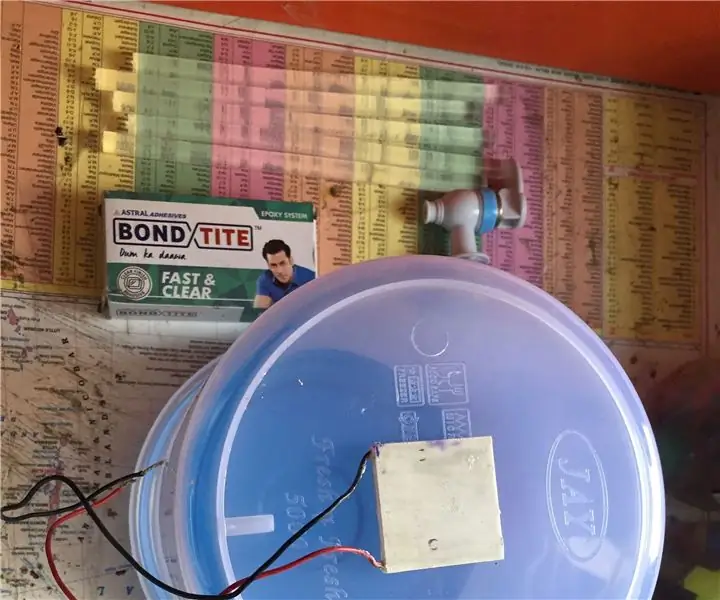
Tanque refrigerador de água: Este inescrutável é sobre como fazer um refrigerador de água com componentes simples em casa
Verificação da porta do refrigerador: 5 etapas

A verificação da porta do refrigerador: Introdução: Hoje em dia, as pessoas têm uma experiência " inteligente " geladeira que pode mostrar a temperatura da geladeira. Algumas geladeiras também têm alarmes para lembrar ao usuário que a porta não está fechada. No entanto, nem todo mundo tem esse tipo de " inteligente & q
